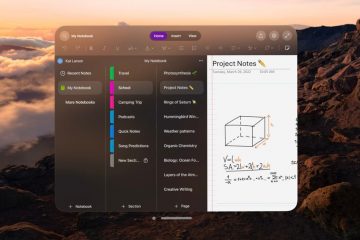Este artigo explica como ativar ou desativar o compartilhamento de localização no Skype no Windows 11.
O Skype é um popular aplicativo de bate-papo por vídeo e mensagens da Microsoft. Ele permite que os usuários façam chamadas de voz e vídeo, enviem mensagens instantâneas e compartilhem arquivos com outros usuários do Skype gratuitamente pela Internet.
É possível definir muitas configurações com o Skype, incluindo interromper e iniciar serviços em segundo plano, desativar inicialização automática, ativação ou desativação de teclas de atalho globais, ativação ou desativação de pesquisas na Web e muito mais.
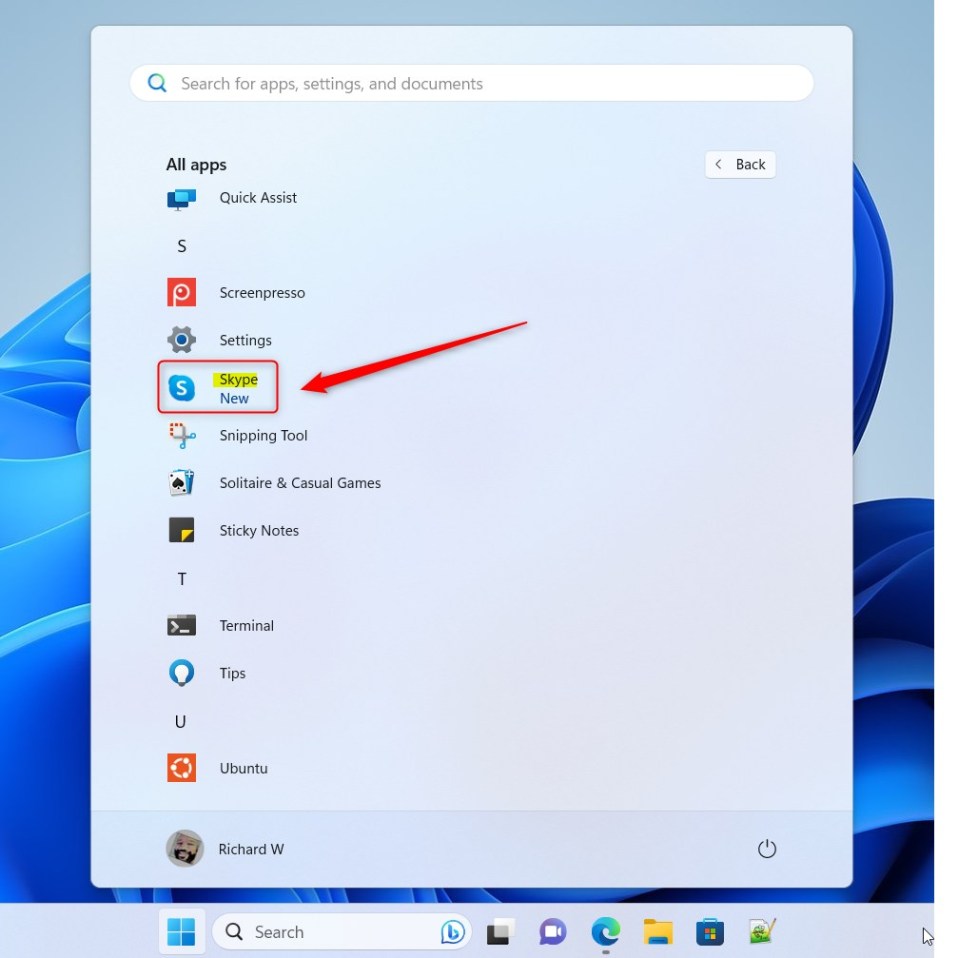
Outra configuração que pode ser definida no Skype é compartilhamento de localização. Você pode permitir que o Skype compartilhe sua localização com operadores de emergência ao fazer uma chamada para o 911 e com o Bing Search.
Ao permitir que o Skype compartilhe sua localização, os operadores de emergência podem localizá-lo rapidamente em no caso de uma chamada para o 911.
Além disso, compartilhar sua localização pode permitir que você use recursos baseados em localização do Windows, como encontrar empresas próximas usando o Bing Search. No entanto, é importante lembrar que compartilhar sua localização também pode trazer questões de privacidade, por isso é importante considerar cuidadosamente se isso é ou não necessário para suas necessidades.
Ative o compartilhamento de localização no Skype
Conforme mencionado acima, os usuários podem ativar ou desativar o compartilhamento de localização no aplicativo Skype no Windows. Ativar esse recurso permite que os operadores de emergência localizem você rapidamente no caso de uma chamada para o 911.
O Bing Search também usa o compartilhamento de localização para oferecer ofertas de empresas próximas.
Veja como ativar ative ou desative-o.
Primeiro, inicie o aplicativo clicando no menu Iniciar e selecionando-o na lista Todos os aplicativos .
Você também pode iniciar o aplicativo na barra de tarefas ou no excesso da barra de tarefas.
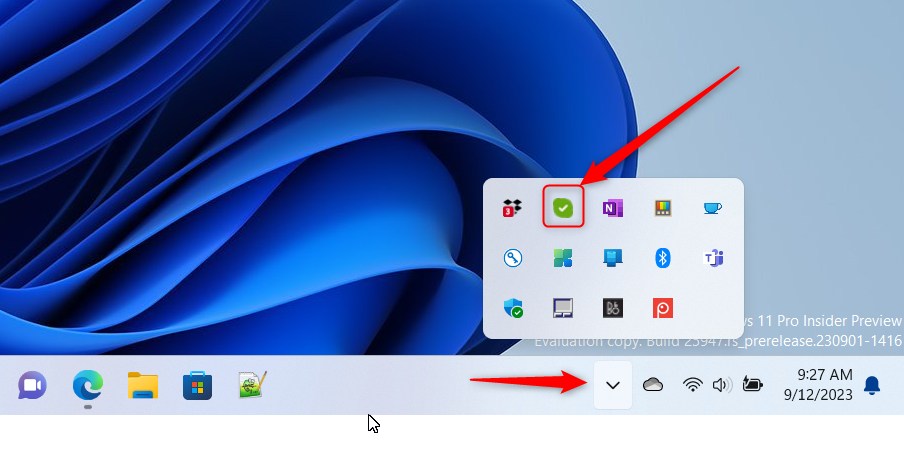
Clique no botão Configurações e mais ( …) na janela do Skype ao lado da foto do seu perfil e selecione Configurações no menu.
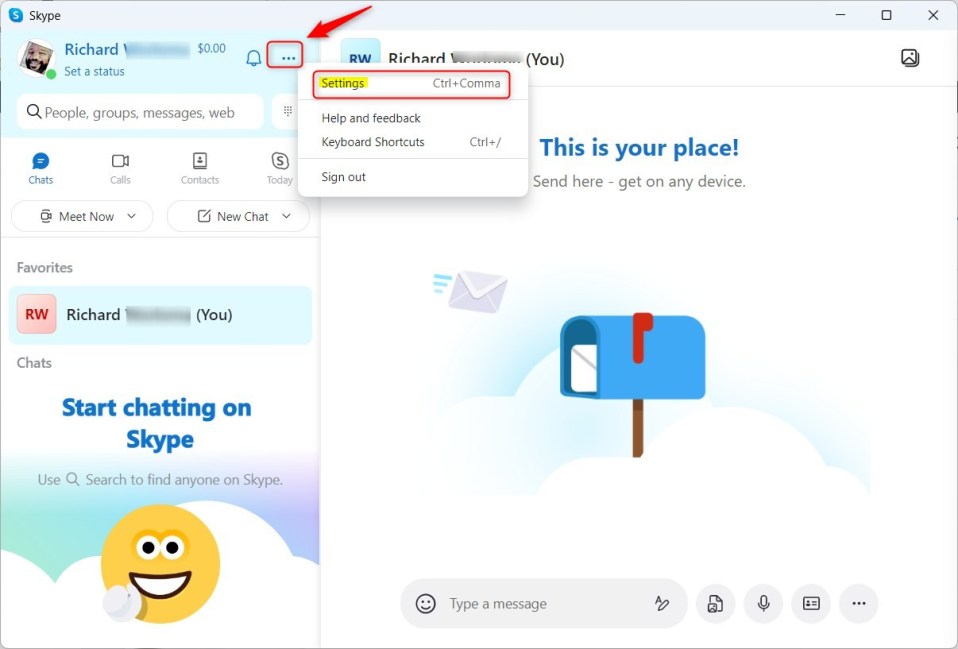
Na página Configurações, selecione Privacidade à esquerda.
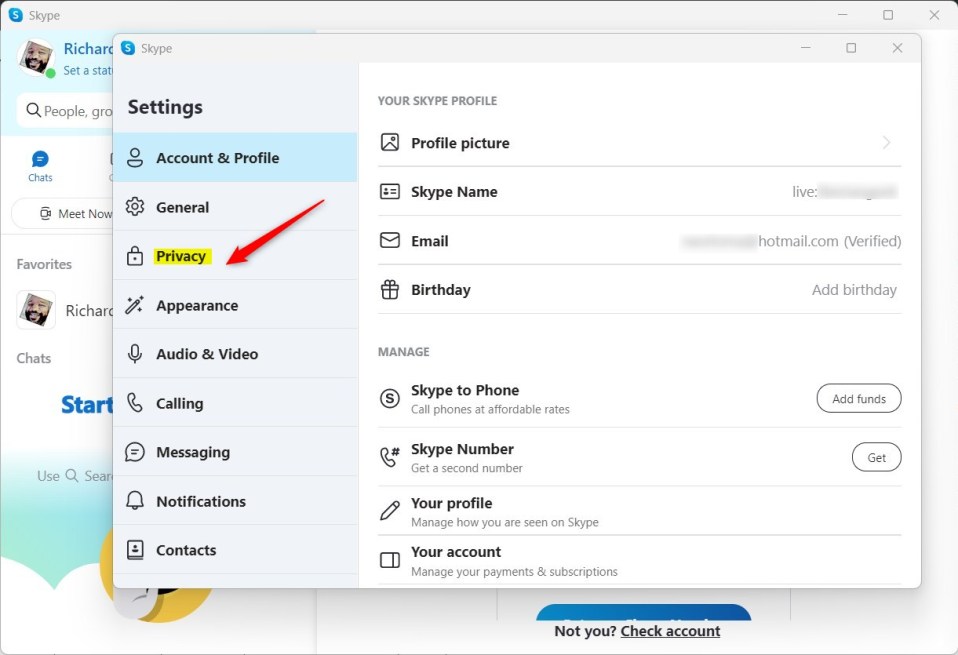
À direita, em “LOCATION“, alterne o botão dos dois recursos abaixo para Ativado posições para ativá-los:
Compartilhamento de localização de emergência 911: Ativado/Desativado Compartilhar localização com o Bing Ativado/Desativado
Para desativá-los, coloque o botão de alternância na posição Desativado .
Ao ativar esses recursos de compartilhamento, você receberá uma solicitação para confirmar e concordar com seus termos.
Saia do aplicativo Skype quando terminar.
Isso deve bastar!
Conclusão:
Esta postagem mostrou como ativar ou desativar o compartilhamento de localização no Windows 11. Se você encontrar qualquer erro acima ou tenha algo a acrescentar, use o formulário de comentários abaixo.